发布时间:2024-09-18 15:15:02 来源:转转大师 阅读量:672
跳过文章,直接视频压缩在线转换免费>> AI摘要
AI摘要本文介绍了四种压缩视频文件的方法:使用在线视频压缩工具、专业视频压缩软件、视频编辑软件和操作系统内置工具。在线工具简便快捷,支持多种格式;专业软件可批量处理,提高效率;编辑软件通过调整参数实现压缩;内置工具则利用系统功能。操作前需备份原始文件,并平衡质量与大小。读者可根据需求选择合适的方法。
摘要由平台通过智能技术生成
在数字时代,视频已经成为信息传递的重要媒介。然而,大尺寸的视频文件不仅占用大量存储空间,还会导致传输速度慢,影响用户体验。特别是在需要上传视频到某些平台时,往往有严格的文件大小限制。那么视频文件怎样压缩变小呢?本文将介绍一些简单有效的方法,帮助您轻松压缩视频文件,使其变小,同时尽量保持视频的质量。
在线视频压缩工具是最简便快捷的方法之一。这些工具通常提供简单的用户界面,支持多种视频格式,并能在几分钟内完成压缩任务。下面以转转大师在线视频压缩工具操作为例。
操作步骤:
1、打开在线视频压缩网址:https://pdftoword.55.la/videocompress/

2、进入视频压缩界面,上传你要压缩的视频,在线压缩适合视频文件小于100m的,如果超过100m还是要下载客户端进行压缩哦。

3、文件上传后先别急着开始转换。

4、看一下有没有需要设置一下的,如果有要求的话,可以根据自己的需求来选择。然后再点击开始压缩。

5、压缩完成,点击下载就可以得到压缩后的视频文件了。
转转大师压缩器也是一款值得推荐的视频压缩软件。转转大师压缩器支持批量压缩,大大提高了处理效率。
操作如下:1、如果需要压缩大的视频文件或者是批量压缩视频,那么就需要用到转转大师客户端了,在首页下载客户端然后安装打开。

2、选择文件压缩-视频压缩,然后就可以添加视频进行压缩了,如果需要批量压缩视频,可以添加文件夹这样就可以批量导入视频了。

3、视频上传后,设置一下压缩类型、输出格式和保存路径然后点击开始转换。

4、压缩完成,还可以对比一下压缩前后的大小,打开视频就可以查看压缩后的视频文件了。
视频编辑软件通常都具备视频压缩的功能,通过调整视频的分辨率、比特率、帧率等参数来实现压缩。下面以剪映操作为例。
操作如下:
1、官网下载剪映安装并打开。
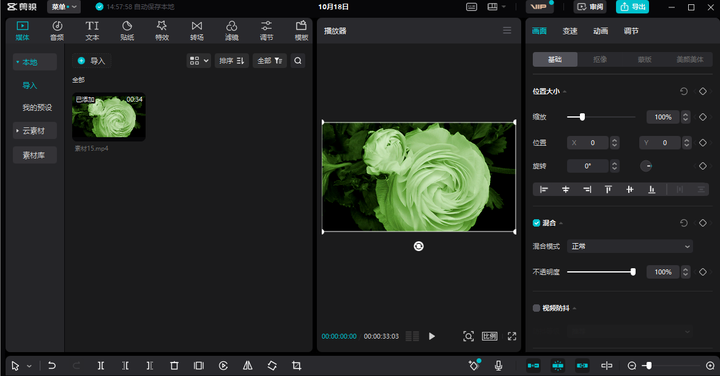
2、开始创作导入视频
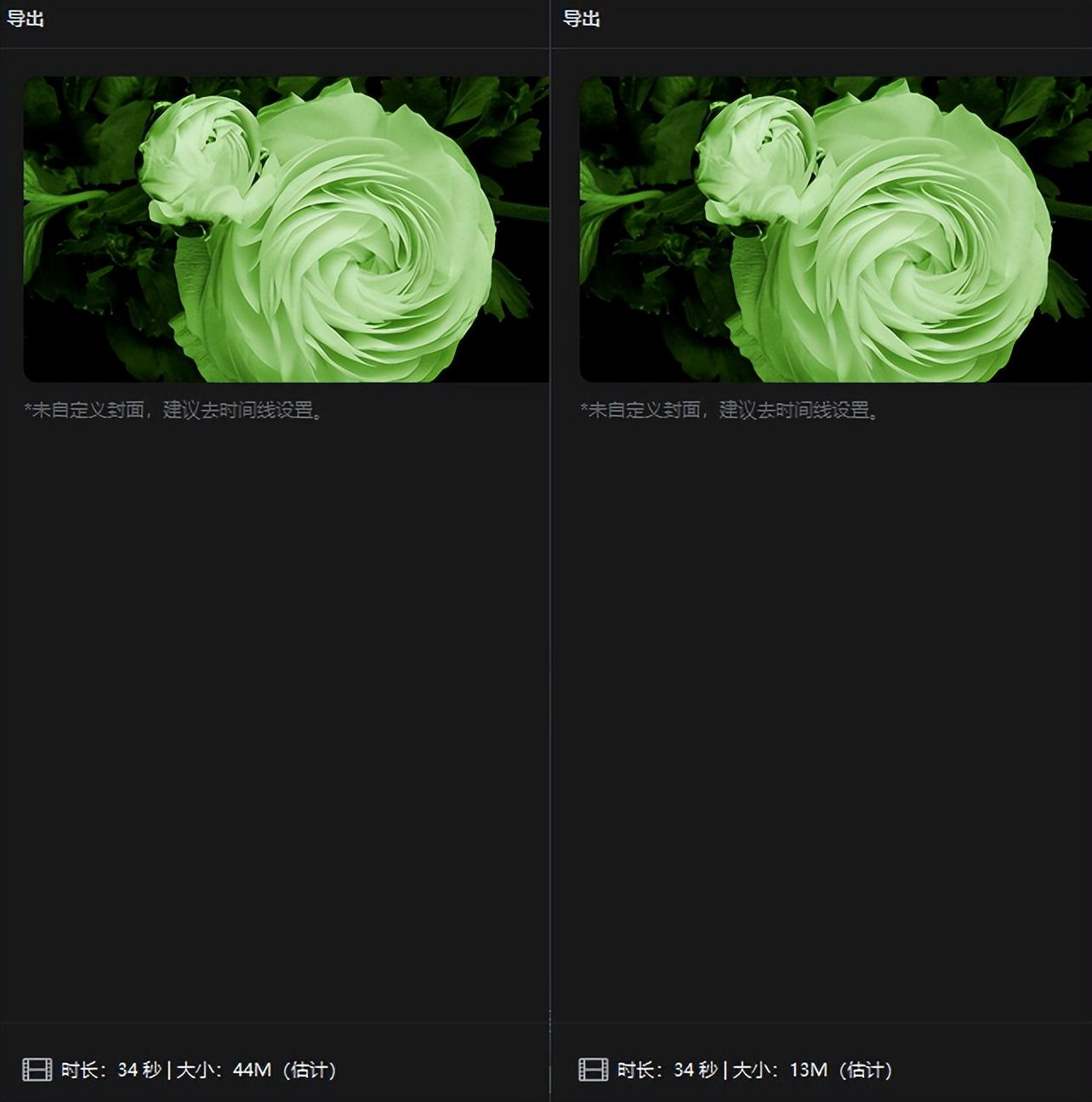
3、导出降低分辨率
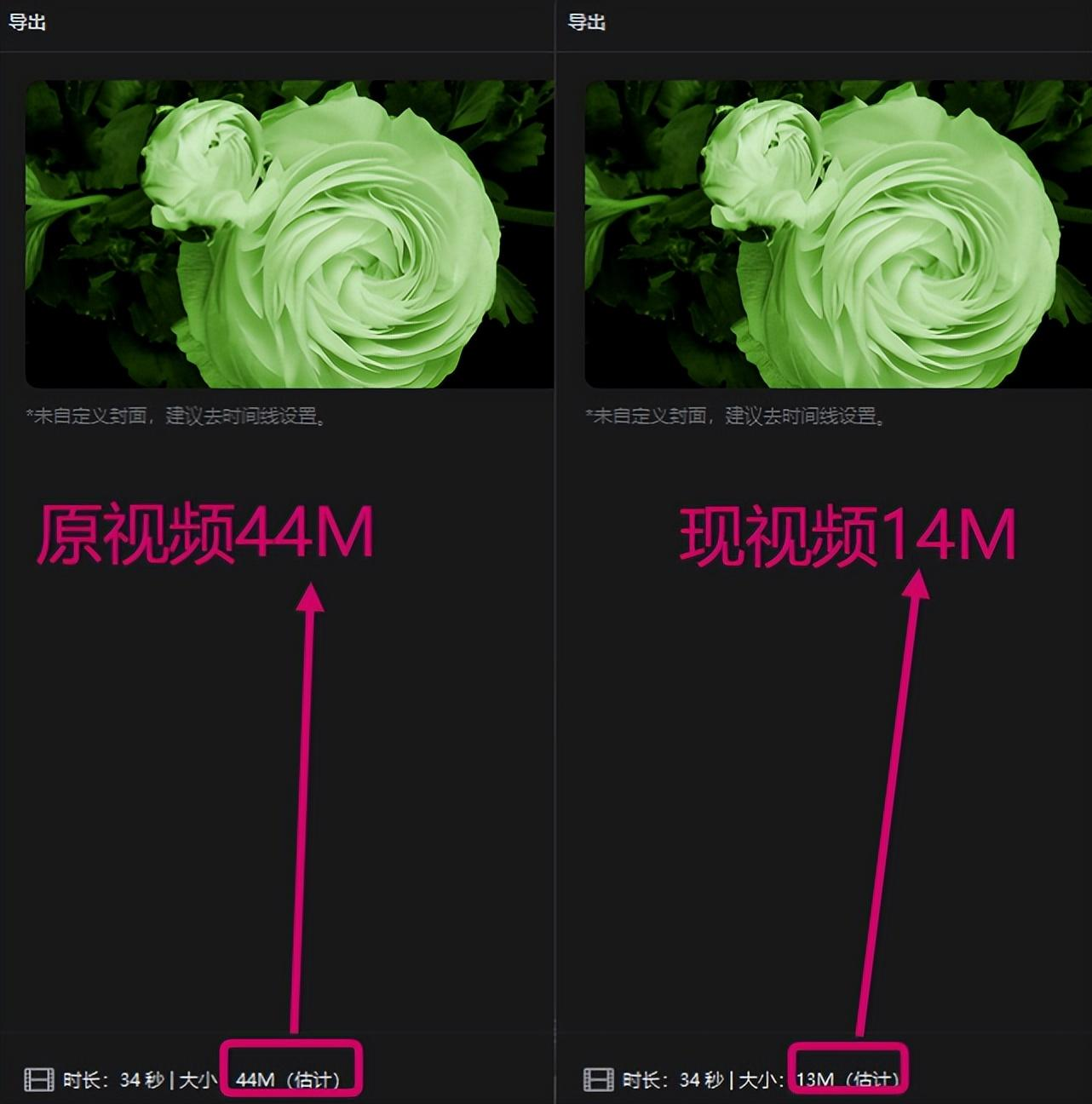
大多数现代操作系统都内置了基本的视频处理功能,您可以利用这些工具来调整视频大小和质量。
Windows系统:
1、打开“电影和电视”应用。2、选择“文件” > “打开文件”,导入需要压缩的视频文件。
3、选择“文件” > “另存为”,在保存对话框中选择较低的分辨率和比特率。
4、保存修改后的视频文件并检查文件大小。
Mac系统:
1、打开“快速查看”应用。【视频文件怎样压缩变小?试试这四个压缩方法 !】相关推荐文章: 返回转转大师首页>>
我们期待您的意见和建议: